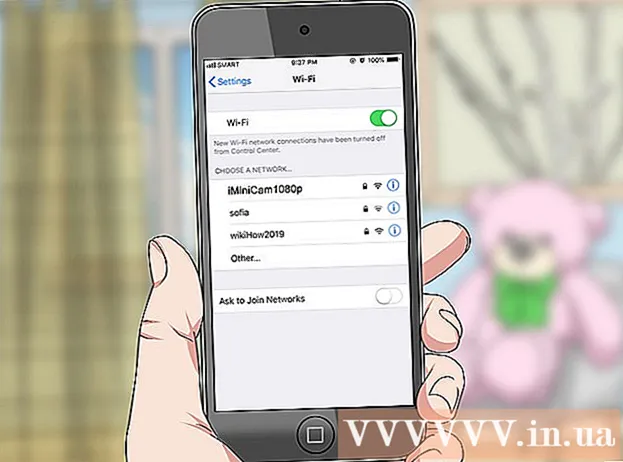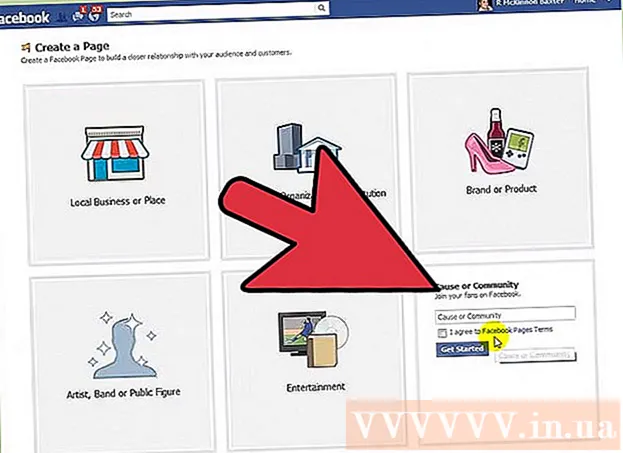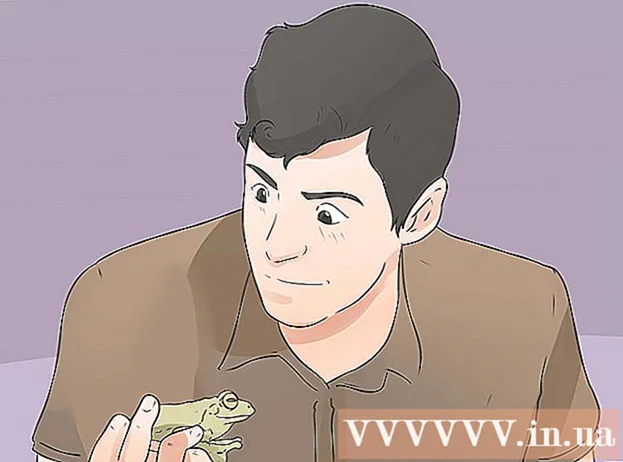Yazar:
Gregory Harris
Yaratılış Tarihi:
13 Nisan 2021
Güncelleme Tarihi:
1 Temmuz 2024

İçerik
- adımlar
- Yöntem 1/4: Windows Vista veya 7 ISO Görüntüsü Oluşturun veya Alın
- Yöntem 2/4: Önyüklenebilir bir disk oluşturun
- Yöntem 3/4: Komut satırını kullanma
- Yöntem 4/4: Kuruluma Hazırlanıyor
DVD sürücüsü olmayan bir bilgisayara Windows 7 yüklemeniz mi gerekiyor? Diskinizin zarar görmesi ihtimaline karşı bir yedek yükleyici oluşturmak istiyor musunuz? Windows yükleme dosyalarını önyüklenebilir bir USB flash sürücüye kopyalamak için bu kılavuzu izleyin.
adımlar
Yöntem 1/4: Windows Vista veya 7 ISO Görüntüsü Oluşturun veya Alın
 1 Ücretsiz bir disk yazma yazılımı yükleyin. İnternette birçok ücretsiz disk yazma yazılımı vardır. ISO dosyaları oluşturabilen birine ihtiyacınız var.
1 Ücretsiz bir disk yazma yazılımı yükleyin. İnternette birçok ücretsiz disk yazma yazılımı vardır. ISO dosyaları oluşturabilen birine ihtiyacınız var. - Windows 7'nizi Microsoft'tan indirilebilir bir ISO dosyası olarak aldıysanız sonraki bölüme geçebilirsiniz.
 2 Windows 7 DVD'nizi yerleştirin. Yeni disk yazma programınızı açın. "Görüntüyü Kopyala" veya "Görüntü Oluştur" seçeneğini bulun. İstenirse, kaynak olarak DVD sürücünüzü seçin.
2 Windows 7 DVD'nizi yerleştirin. Yeni disk yazma programınızı açın. "Görüntüyü Kopyala" veya "Görüntü Oluştur" seçeneğini bulun. İstenirse, kaynak olarak DVD sürücünüzü seçin.  3 ISO dosyasını kaydedin. Hatırlaması kolay bir dosya adı ve konumu seçin. Oluşturduğunuz ISO, kopyaladığınız diskle aynı boyutta olacaktır. Bu, görüntünün sabit sürücünüzde birkaç gigabayt bellek kaplayacağı anlamına gelir. Yeterli alana sahip olduğunuzdan emin olun.
3 ISO dosyasını kaydedin. Hatırlaması kolay bir dosya adı ve konumu seçin. Oluşturduğunuz ISO, kopyaladığınız diskle aynı boyutta olacaktır. Bu, görüntünün sabit sürücünüzde birkaç gigabayt bellek kaplayacağı anlamına gelir. Yeterli alana sahip olduğunuzdan emin olun. - ISO oluşturma, bilgisayarınızın ve DVD sürücünüzün hızına bağlı olarak önemli miktarda zaman alabilir.
Yöntem 2/4: Önyüklenebilir bir disk oluşturun
 1 Windows 7 USB / DVD İndirme Aracını indirin. Microsoft web sitesinde ücretsiz olarak kullanılabilir. Adına rağmen, bu araç Windows Vista görüntüleriyle de çalışır.
1 Windows 7 USB / DVD İndirme Aracını indirin. Microsoft web sitesinde ücretsiz olarak kullanılabilir. Adına rağmen, bu araç Windows Vista görüntüleriyle de çalışır.  2 Kaynak dosyayı seçin. Bu, öğreticinin ilk bölümünde oluşturduğunuz veya indirdiğiniz ISO'dur.
2 Kaynak dosyayı seçin. Bu, öğreticinin ilk bölümünde oluşturduğunuz veya indirdiğiniz ISO'dur.  3 Bir USB cihazı seçin. DVD'ye yazabilir veya bir USB cihazı oluşturabilirsiniz.
3 Bir USB cihazı seçin. DVD'ye yazabilir veya bir USB cihazı oluşturabilirsiniz.  4 USB cihazınızı seçin. Flash sürücünüzün doğru şekilde bağlandığından emin olun. Bir Windows kurulumunu kopyalamak için flash sürücünüzde en az 5 GB alana ihtiyacınız olacaktır.
4 USB cihazınızı seçin. Flash sürücünüzün doğru şekilde bağlandığından emin olun. Bir Windows kurulumunu kopyalamak için flash sürücünüzde en az 5 GB alana ihtiyacınız olacaktır.  5 Programın çalışmasını bekleyin. Program, doğru şekilde önyükleme yapmak için USB diskini biçimlendirecek ve ardından ISO dosyasını diske kopyalayacaktır. Kopyalama işlemi, bilgisayarınızın hızına bağlı olarak yaklaşık 15 dakika sürecektir.
5 Programın çalışmasını bekleyin. Program, doğru şekilde önyükleme yapmak için USB diskini biçimlendirecek ve ardından ISO dosyasını diske kopyalayacaktır. Kopyalama işlemi, bilgisayarınızın hızına bağlı olarak yaklaşık 15 dakika sürecektir.
Yöntem 3/4: Komut satırını kullanma
 1 USB çubuğunuzu takın. Önce flash sürücünüzü bir USB bağlantı noktasına takın ve tüm içeriğini sabit sürücünüzde güvenli bir yere kopyalayın.
1 USB çubuğunuzu takın. Önce flash sürücünüzü bir USB bağlantı noktasına takın ve tüm içeriğini sabit sürücünüzde güvenli bir yere kopyalayın.  2 Komut İstemini Yönetici Olarak Çalıştırın. Bir komut istemi açmak için Başlat menüsüne gidin ve arama kutusuna CMD yazın.Program simgesine sağ tıklayın ve seçin Yönetici olarak çalıştıryönetici olarak kullanmak için.
2 Komut İstemini Yönetici Olarak Çalıştırın. Bir komut istemi açmak için Başlat menüsüne gidin ve arama kutusuna CMD yazın.Program simgesine sağ tıklayın ve seçin Yönetici olarak çalıştıryönetici olarak kullanmak için.  3 yardımcı programı kullanma disk bölümü flash sürücünüzün sürücü numarasını belirleyin. Bunu yapmak için komut satırına şu komutu yazın: DISKPART
3 yardımcı programı kullanma disk bölümü flash sürücünüzün sürücü numarasını belirleyin. Bunu yapmak için komut satırına şu komutu yazın: DISKPART - DISKPART'ı çalıştırmak, mevcut DISKPART sürümünü ve bilgisayarınızın adını gösterecektir.
- Bağlı tüm disk sürücülerinin listesini görmek için "list disk" yazın. Flash sürücünüze atanan disk numarasını not edin.
 4 Diski biçimlendirin. Aşağıdaki komut listesini sırayla çalıştırın. Disk 1'i DISKPART tarafından bulunan doğru disk numarasıyla değiştirdiğinizden emin olun.Disk 1'i seçincleancreate partition birincilselect partition 1activeformat fs = NTFS QUICKassignexit
4 Diski biçimlendirin. Aşağıdaki komut listesini sırayla çalıştırın. Disk 1'i DISKPART tarafından bulunan doğru disk numarasıyla değiştirdiğinizden emin olun.Disk 1'i seçincleancreate partition birincilselect partition 1activeformat fs = NTFS QUICKassignexit  5 Flash sürücünüzü önyüklenebilir yapın. yardımcı programı kullanın çizmeWindows 7 veya Vista ile birlikte gelir. Bunun için:
5 Flash sürücünüzü önyüklenebilir yapın. yardımcı programı kullanın çizmeWindows 7 veya Vista ile birlikte gelir. Bunun için: - Windows 7 veya Vista DVD'nizi yerleştirin ve DVD sürücü harfini yazın. Bu kılavuzda DVD sürücü harfi D: ve USB sürücü G : şeklindedir.
- Bulunduğunuz dizine değiştirin çizme.D: cd d: önyükleme
- USB çubuğunu önyüklenebilir hale getirmek için bootsect'i kullanın. Bu, USB belleğe BOOTMGR uyumlu kod ekler ve onu Windows 7 veya Vista'yı başlatmaya hazırlar. BOOTSECT.EXE / NT60 G:
- Komut istemi penceresini kapatın.
- Windows 7 veya Vista DVD'nizi yerleştirin ve DVD sürücü harfini yazın. Bu kılavuzda DVD sürücü harfi D: ve USB sürücü G : şeklindedir.
 6 Tüm dosyaları Windows 7 veya Vista DVD'sinden biçimlendirilmiş bir USB çubuğuna kopyalayın. Bunu yapmanın en güvenli ve en hızlı yolu Windows Gezgini'ni kullanmaktır. Diski açın, her şeyi seçin ve USB çubuğunuza sürükleyin. Kopyalama birkaç dakika sürebilir.
6 Tüm dosyaları Windows 7 veya Vista DVD'sinden biçimlendirilmiş bir USB çubuğuna kopyalayın. Bunu yapmanın en güvenli ve en hızlı yolu Windows Gezgini'ni kullanmaktır. Diski açın, her şeyi seçin ve USB çubuğunuza sürükleyin. Kopyalama birkaç dakika sürebilir.
Yöntem 4/4: Kuruluma Hazırlanıyor
 1 Önyükleme sırasını değiştirin. Bir USB flash sürücüden önyükleme yapmak için, sabit sürücü yerine ilk önyükleme aygıtı olarak USB sürücüsünü belirterek BIOS ayarlarını değiştirmeniz gerekecektir. BIOS'u açmak için bilgisayarınızı yeniden başlatın ve komut isteminde görüntülenen tuşa basın. Anahtarlar üreticiye bağlı olarak değişebilir, ancak genellikle F2, F10, F12 veya Del.
1 Önyükleme sırasını değiştirin. Bir USB flash sürücüden önyükleme yapmak için, sabit sürücü yerine ilk önyükleme aygıtı olarak USB sürücüsünü belirterek BIOS ayarlarını değiştirmeniz gerekecektir. BIOS'u açmak için bilgisayarınızı yeniden başlatın ve komut isteminde görüntülenen tuşa basın. Anahtarlar üreticiye bağlı olarak değişebilir, ancak genellikle F2, F10, F12 veya Del. - BIOS'unuzda Önyükleme menüsünü açın. 1. Önyükleme Aygıtını USB çubuğunuzla değiştirin. Takılı olduğundan emin olun, aksi takdirde seçme seçeneği sunulmaz. Üreticiye bağlı olarak, Çıkarılabilir Aygıt olarak gösterilebilir veya model adı altında listelenebilir.

- BIOS'unuzda Önyükleme menüsünü açın. 1. Önyükleme Aygıtını USB çubuğunuzla değiştirin. Takılı olduğundan emin olun, aksi takdirde seçme seçeneği sunulmaz. Üreticiye bağlı olarak, Çıkarılabilir Aygıt olarak gösterilebilir veya model adı altında listelenebilir.
 2 Değişiklikleri kaydedin ve yeniden yükleyin. Önyükleme sırasını doğru ayarlarsanız, Windows 7 veya Vista kurulumunuz, üreticinin logosu kaybolur kaybolmaz önyüklemeye başlayacaktır.
2 Değişiklikleri kaydedin ve yeniden yükleyin. Önyükleme sırasını doğru ayarlarsanız, Windows 7 veya Vista kurulumunuz, üreticinin logosu kaybolur kaybolmaz önyüklemeye başlayacaktır.  3 Windows'u yükleyin. Kurulum işlemi önyüklendikten sonra ilk Windows kurulumu başlar.
3 Windows'u yükleyin. Kurulum işlemi önyüklendikten sonra ilk Windows kurulumu başlar.